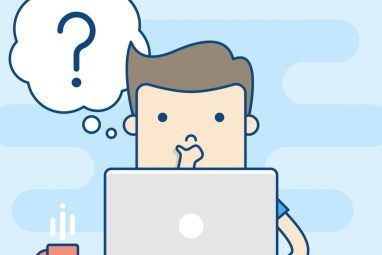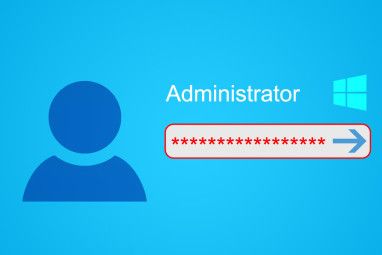我所喜欢的语言不是很多,尽管它确实很直观,但它是可访问性。如果您已经是Microsoft Office的用户,则不需要任何特殊的东西,但是您可以完成的事情非常特殊。
我们已经介绍的一些基础知识包括如何使用VBA传递信息。
虽然许多读者认为这些文章很有帮助,但在某些情况下,我从一些对编程还是陌生的读者那里听说–他们以前从未见过任何代码–
使用VBA编写自己的程序
因此,对于那些真的希望能够编写自己的VBA的人应用程序,但之前从未输入过任何代码,我将引导您完成第一个计算机程序。该程序不是为编程专家甚至是中级技能的程序员而设计的,而是给新手使用的。
不相信我吗?您是否怀疑自己有能力编写实际的程序?好吧,我在这里向您证明您可以随时使用VBA编写自己的程序。我会慢慢来,我会尽力保持简单。准备好了吗?
首先,您需要从PC上已经安装的现有Office产品中进行选择-它可以是Word,Excel,Powerpoint,Access或任何其他产品。在此示例中,我将使用Excel创建应用程序。第一步是访问VBA工具,方法是转到工具栏,然后依次单击“视图",“工具栏"和“控制工具箱"。
我当时使用的计算机年龄稍大一些版本的Excel,因此如果您使用的是Excel 2007或2010,则会在“开发人员"菜单项下找到相同的控件,然后单击“插入"。您正在寻找的是“命令按钮"控件。
单击它,然后在电子表格上绘制一个命令按钮。在Word或其他MS应用程序中,您必须将按钮放置在方便的地方。该按钮的唯一目的是启动您的应用程序。另一种方法是编写一个宏,当您打开Excel文件时,该宏会自动启动脚本,但这不在本文讨论范围之内。现在,让我们使用命令按钮。

确保“设计模式"的小选择为“开" –在上图中为三角形/标尺/铅笔图标。然后,双击创建的命令按钮,VBA项目编辑器将打开。
这是您将在其中创建新应用程序的开发区域。您要做的第一件事就是设置应用程序的前屏幕。为此,请右键单击已打开的项目-在我的情况下,默认名称为“ VBAProject"。然后,选择“插入"和“用户窗体"。

您的用户窗体现在已以默认名称“ UserForm1"加载到“窗体"文件夹下的项目中。
双击“ Sheet1"。这是在电子表格后面创建命令按钮的“代码"。在右侧面板上,您应该已经选择了“ CommandButton1"和“ CommandButton1_Click"代码。
这称为“函数",当您在电子表格中单击命令按钮时,它将运行窗口。
因此,当您单击命令按钮时,您希望它做什么?您希望它加载刚刚创建的用户表单。您可以通过在一行中键入“ Load UserForm1"来完成此操作。

现在,您已经设置了要启动的程序,只需单击创建的命令按钮即可启动,现在该设计实际的程序了。应用程序。
首先,您需要设计程序的外观。就我而言,我想编写一个带有文本字段和按钮的程序。该程序将包含大量文本,当我单击按钮时,它将把所有纯文本转换为HTML输出文件,然后可以将其作为格式完美的文章复制到我的博客中。
要设计表单,请右键单击“ UserForm1",然后选择“查看对象"。您会在屏幕的右侧看到实际的表单本身。您可以单击表单并拖动边框线以根据需要调整其大小。

使用“控件"工具箱,您可以在表单中添加文本字段,标签和命令按钮。如果您想真正发挥创造力,还可以找到框架,选择和复选框,下拉列表等等。这些是其中大多数基本应用程序的基本组件。
如果未显示工具箱,则可以在顶部编辑器菜单的工具栏图标下找到它-将鼠标悬停在它上面时,将会看到“工具箱"字样弹出。只需将所需的每个组件拖放到表单中,即可使其看起来像您想要的样子。

在将每个组件放入表单时,请密切注意“属性"该项目的框。您希望将“(名称)"字段编辑成对您所使用的内容有意义的名称,因为此名称是程序引用该项目的方式。使其变得清晰,有意义。
对于大多数应用程序,您已经创建的内容已经绰绰有余。您可以单击按钮,并使文本字段与创建应用程序的Excel电子表格或Word文档进行交互。但是,今天正在做的事情是尝试使应用程序在Office应用程序之外具有某些用途。就我而言,我想为计算机上的文件创建输出。您可以通过在项目中添加“引用"来读取和写入文件。
引用是一种“附件",它使您可以在程序中编写其他命令,否则没有参考就无法做到。通常,您可以在工具栏中的“工具"下找到参考列表,然后选择“参考"。对于文件I / O功能,只需向下滚动并选择“ Microsoft Scripting Runtime"。

在程序中,您可以通过键入诸如textbox1.text之类的内容来访问在表单上创建的所有组件。 ,即commandbutton1.caption,以便访问该对象内部的信息(例如文本字段中的文本)或更改该信息。
在我的情况下,我希望“创建输出"按钮可以从我创建的所有字段中提取所有文本,然后将它们写入以特殊方式设置格式的输出文件。

单击该按钮,我看到了代码按钮单击事件。如果您以前从未做过VBA,则下面的代码可能看起来很复杂,但是如果一次只看一行,这确实不错。
添加后设置文件读写参考,您可以通过键入以下行轻松设置它:
Dim fso As New FileSystemObjectDim fnumDim MyFile as StringMyFile = "c:\temp\OutputArticle.txt"fnum = Freefile()

是否看到上面的参考,例如txtHeaderImage和txt1stSection?这些实际上应该是txtHeaderImage.text,但是在VBA中,您可以使用类似的快捷方式–在诸如文本字段之类的情况下省略.text,您的程序仍然可以工作。
一旦我完成打印输出主应用程序屏幕上所有文本字段中包含的文本,我要做的全部操作是切换回“设计"模式,单击按钮,然后查看输出文件的外观。<
可以肯定的是,有我的Web代码,所有代码都使用我在程序中定义的必需HTML标记进行了格式化,并将这些文本字段中的所有文本都放置在了应该放置的位置。

如果考虑一下,您可以使用这样的应用程序执行任何操作。您可以为数据输入创建一个简单的输入表单,然后将数据输出到CSV文件或直接输出到后台Excel电子表格中。您可以编写一个应用程序,该应用程序从文本文件中读取信息,对信息进行格式化或进行计算,然后将数据加载到电子表格中。
可能性实际上仅受您自己的想象力的限制到VBA。您无需购买像Visual Studio这样的昂贵开发包,只需打开任何MS Office程序,切换到VBA编辑器,您便是即时程序员。
您尝试创建自己的程序吗?自己的VBA应用程序?是否像您想的那么难?您是上班还是在家的普通VBA程序员?在下面的评论部分中分享您对VBA的热爱的想法和见解。
图片来源:Shutterstock的计算机图片
标签: 应用程序开发 编程 Visual Basic编程